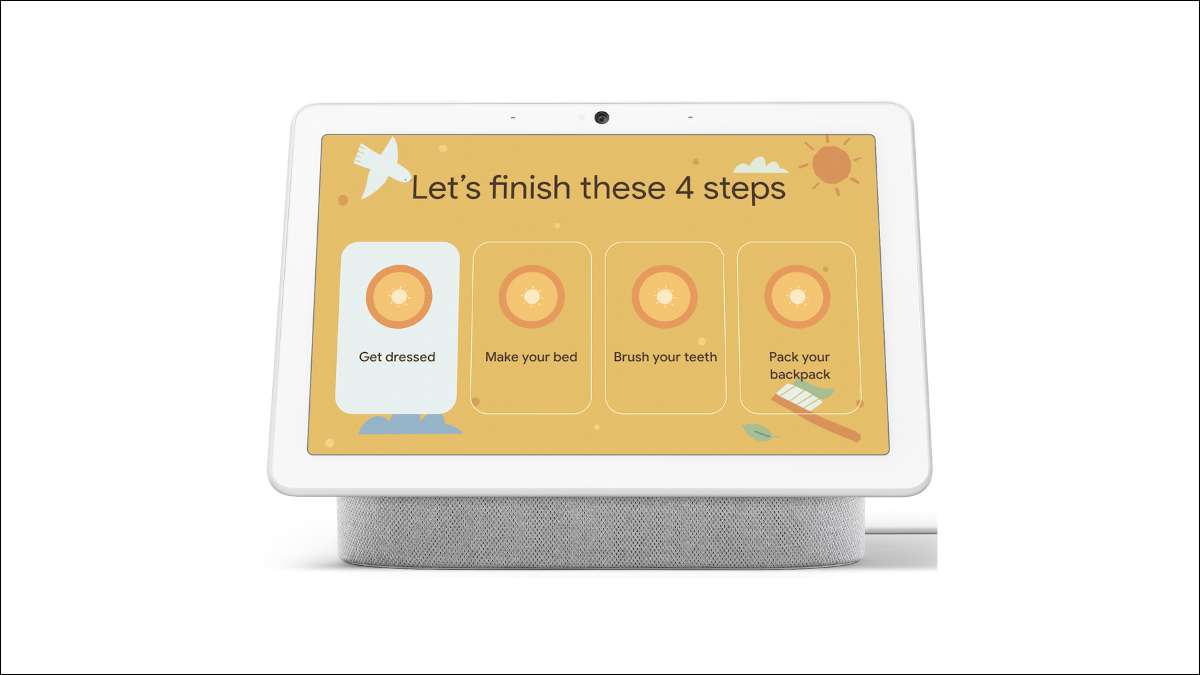
Google Assistant har många verktyg som kan hjälpa dig att organisera din dag. Du kan skapa en interaktiv checklista för din morgon eller nattrutin. Det är bra för barn och arbetar med smarta skärmar och högtalare.
Checklistorna är en del av "Family bell" funktioner . En vanlig "familjeklocka" är ett enda meddelande vid en viss tidpunkt. Checklistor tar det till nästa nivå genom att vägleda dig via saker på din lista. På en smart display får du ett fint användargränssnitt, men det fungerar också med ljud-endast högtalare.
RELATERAD: Hur man schemalägger meddelanden om Google Assistant-högtalare och visar
Öppna "Google Home" -appen på din iPhone , ipad eller Android enhet, och tryck på ikonen "Profil" i det övre högra hörnet.
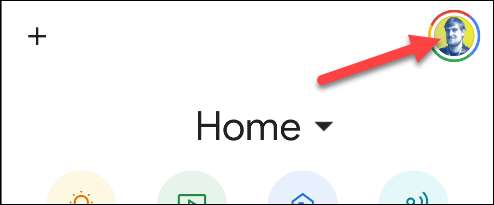
Välj "Assistant Settings" från menyn.
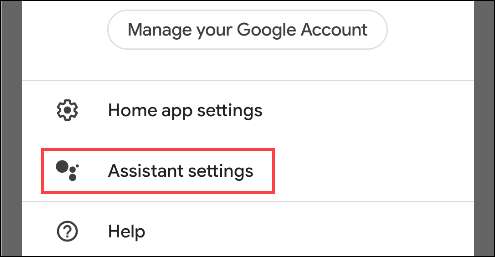
Du kommer nu att titta på en lång lista med saker du kan göra med Google Assistant. Bläddra ner och välj "Family Bell."
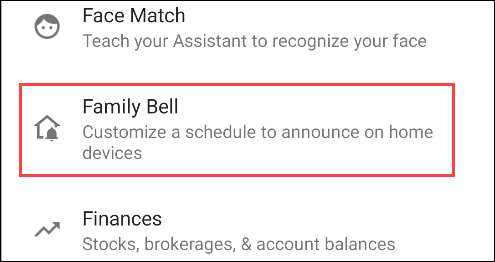
Bläddra ner till "Family Bell Step-för-steg" -korten. Välj "Lägg till" för antingen "God morgon!" eller "det är nästan sänggåendet!" Du kan ställa in dessa för att gå av när som helst, men temat kommer att vara morgon eller natt.
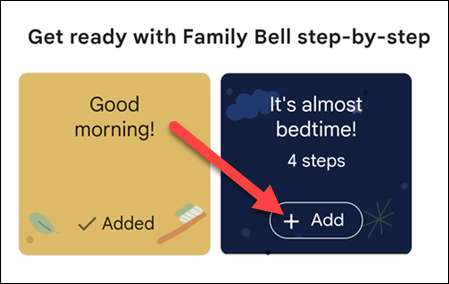
Du kan ange ditt eget meddelande och välj den tid och dagar du vill att den ska gå av.
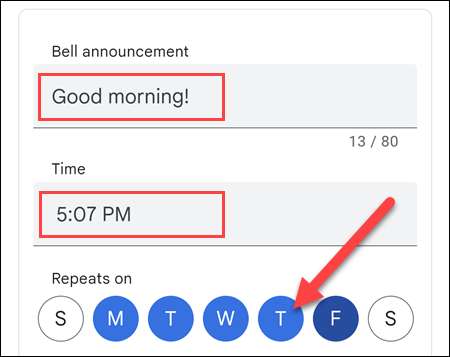
Välj sedan de smarta skärmarna och högtalarna där du vill att checklistan ska sändas och tryck sedan på "Bekräfta."
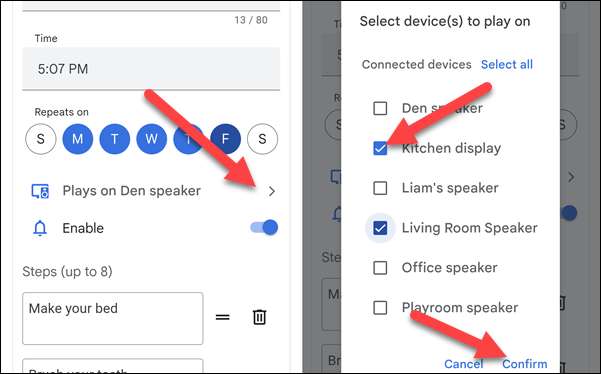
Slutligen Skapa checklistan som du vill inkludera. Använd handtagen för att återiera listan och skräp kan ikonen för att radera objekt. Tryck på "Lägg till ett nytt steg" för att skapa mer.
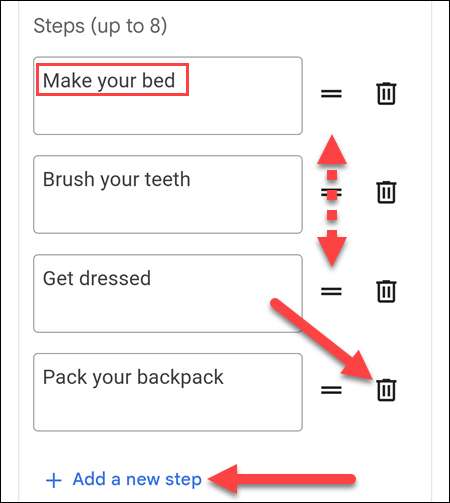
När listan ser bra ut, tryck på "Skapa ny klocka".
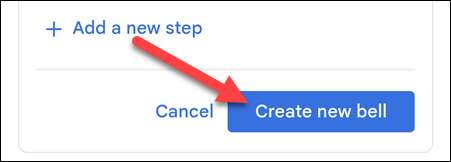
När tiden kommer för familjen Bell Checklist att gå av, kommer du att hälsas med meddelandet. Om du använder en smart display kan du trycka på objekt som du fyller i dem. Du kan också använda din röst för att berätta om Google när du har slutfört något.

Det är allt det är för det. Det här är ett roligt sätt att se till att du får allt gjort. Det är särskilt användbart för barn, och det är lätt att använda att de kan göra det själva. Var inte rädd för Låt Google Assistant hjälpa dig genom din dag.
RELATERAD: Hur man ställer in och använder Google Assistant arbetsdag rutin







